
Ich war schon immer neugierig, was beim Hochfahren eines Linux-Systems und beim Anmelden passiert. Durch Drücken des Netzschalters oder Starten einer virtuellen Maschine lösen Sie eine Kette von Ereignissen aus, die Sie zu einem voll funktionsfähigen System führen, manchmal in weniger als einer Minute. Das Gleiche gilt, wenn Sie sich abmelden oder Ihren Computer herunterfahren.
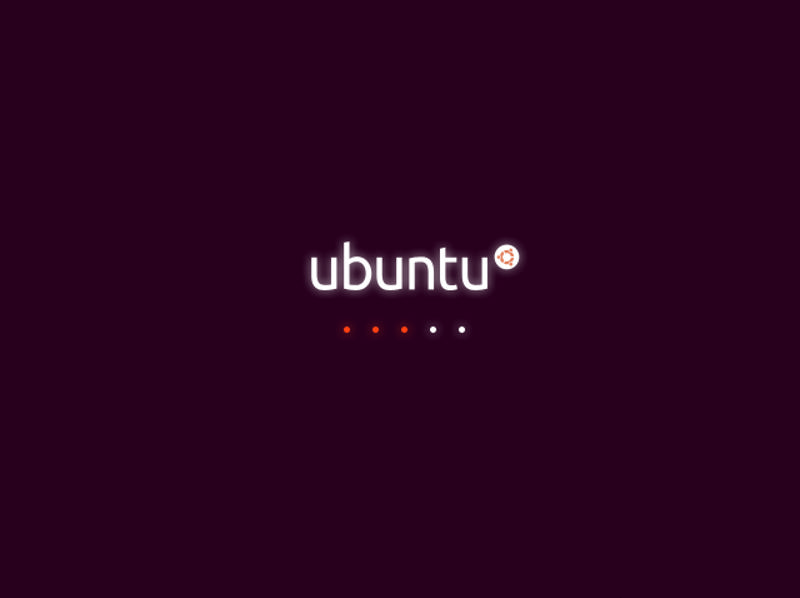
Ich war schon immer neugierig, was beim Hochfahren eines Linux-Systems und beim Anmelden passiert. Durch Drücken des Netzschalters oder Starten einer virtuellen Maschine lösen Sie eine Kette von Ereignissen aus, die Sie zu einem voll funktionsfähigen System führen, manchmal in weniger als einer Minute. Das Gleiche gilt, wenn Sie sich abmelden oder Ihren Computer herunterfahren.
Interessanter ist, dass Sie das System auch bestimmte Vorgänge ausführen lassen können, wenn das System startet und wenn sich der Benutzer an- oder abmeldet.
In diesem Artikel werden wir die traditionellen Methoden zum Erreichen dieser Ziele im Linux-Betriebssystem untersuchen.
Hinweis: Wir gehen davon aus, dass wir Bash als Haupt-Shell für die Anmeldung und Abmeldung verwenden. Wenn Sie eine andere Shell verwenden, funktionieren einige Methoden möglicherweise nicht. Bei weiteren Fragen schauen Sie bitte in der entsprechenden Shell-Dokumentation nach.
Linux-Skripte beim Start ausführen
Es gibt zwei traditionelle Möglichkeiten, Befehle oder Skripte beim Start auszuführen:
Methode Nr. 1 – Verwendung von Cron-Tasks
Zusätzlich zu den gängigen Formaten (Minute/Stunde/Tag/Monat/Woche) unterstützt der Cron-Scheduler auch den @reboot-Befehl. Der Parameter nach diesem Befehl ist der absolute Pfad des Skripts (das Skript, das beim Start ausgeführt werden soll). Bei diesem Ansatz sind jedoch zwei Punkte zu beachten:
Methode Nr. 2 – Verwendung von /etc/rc.d/rc.local
Diese Methode gilt auch für die systemd-basierte Linux-Distribution. Um diese Methode verwenden zu können, müssen Sie jedoch der Datei /etc/rc.d/rc.local die Ausführungsberechtigung erteilen:
# chmod +x /etc/rc.d/rc.local
Dann fügen Sie das Skript am Ende dieser Datei hinzu.
Die folgende Abbildung zeigt, wie zwei Beispielskripte (/etc/rc.d/rc.local/home/gacanepa/script1.sh und /home/gacanepa/script2.sh) mithilfe von Cron-Tasks bzw. rc.local ausgeführt werden.
script1.sh:
#!/bin/bash DATE=$(date +'%F %H:%M:%S') DIR=/home/gacanepa echo "Current date and time: $DATE" > $DIR/file1.txt
script2.sh:
#!/bin/bash SITE="Tecmint.com" DIR=/home/gacanepa echo "$SITE rocks... add us to your bookmarks." > $DIR/file2.txt
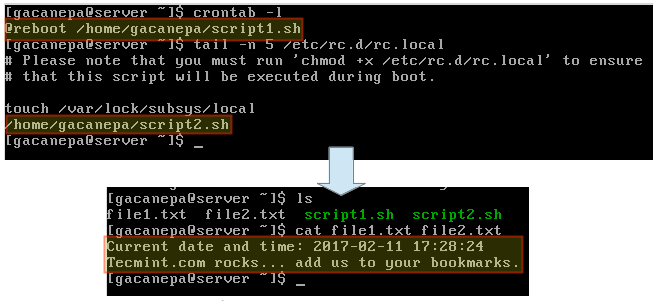
*Linux-Skript beim Start ausführen*
Denken Sie daran, den beiden Beispielskripten im Voraus Ausführungsberechtigungen zu erteilen:
$ chmod +x /home/gacanepa/script1.sh $ chmod +x /home/gacanepa/script2.sh
Führen Sie Linux-Skripte beim Anmelden oder Abmelden aus
Um Skripte beim Anmelden oder Abmelden auszuführen, müssen Sie die Dateien ~.bash_profile bzw. ~.bash_profile verwenden. Letzteres muss in den meisten Fällen manuell erstellt werden. Fügen Sie am Ende jeder Datei den aufrufenden Skriptcode hinzu, wie im vorherigen Beispiel gezeigt, um diese Funktionalität zu erreichen.
Zusammenfassung
In diesem Artikel wird hauptsächlich beschrieben, wie Skripte beim Starten, Anmelden und Abmelden vom System ausgeführt werden.
Das obige ist der detaillierte Inhalt vonAusführliche Erklärung, wie beim Start von Linux Befehle oder Skripte automatisch ausgeführt werden. Für weitere Informationen folgen Sie bitte anderen verwandten Artikeln auf der PHP chinesischen Website!




